Win10电脑解除安全模式的方法
时间:2023-11-23 15:02:11作者:极光下载站人气:13
win10系统是非常重要的一款操作系统,大家可以通过这款系统操作操作一些软件程序或者是编辑文件等,其中在操作的过程中会遇到一些困难需要解决,比如有的小伙伴想要将安全模式进行解除掉,那么该如何操作呢,想要解除安全模式的话,就需要进入到系统配置的窗口中进行设置即可,将系统配置中的安全引导功能点击启用就可以了,操作起来是十分简单的,下方是关于如何使用win10电脑解除安全模式的具体操作方法,如果你需要的情况下可以看看方法教程,希望对大家有所帮助。
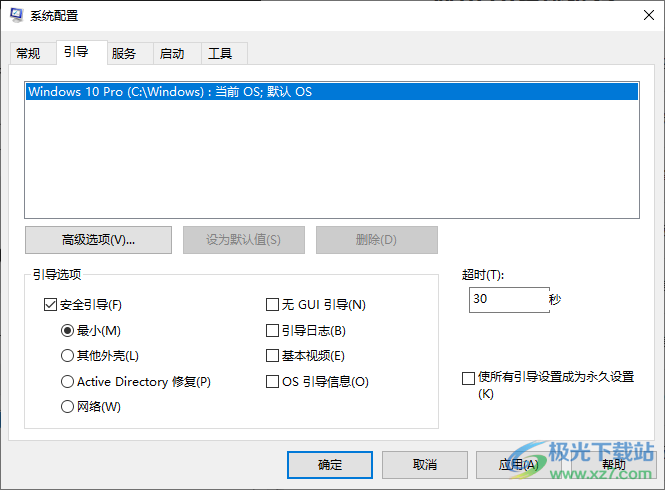
方法步骤
1.将鼠标放在开始菜单图标的位置进行右键点击,在旁边出现的菜单选项中将【运行】选项进行点击一下。
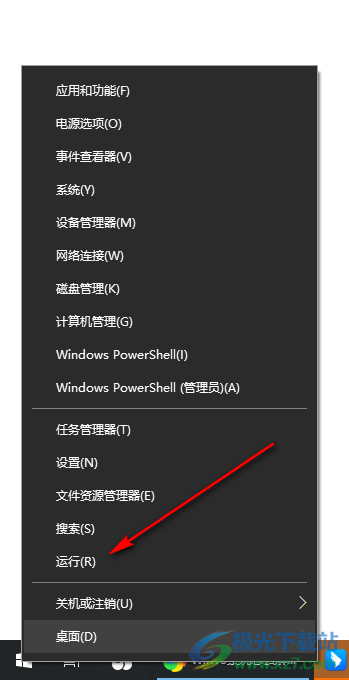
2.这时,在打开的窗口中,我们就需要在框中输入【msconfig】指令,之后点击确定按钮。
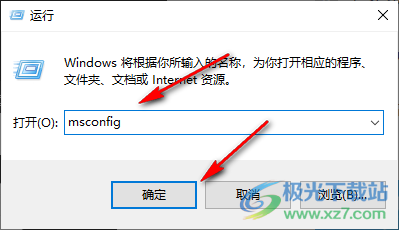
3.随后即可在页面上打开一个系统配置窗口,我们可以在该窗口中将【引导】选项进行点击一下。
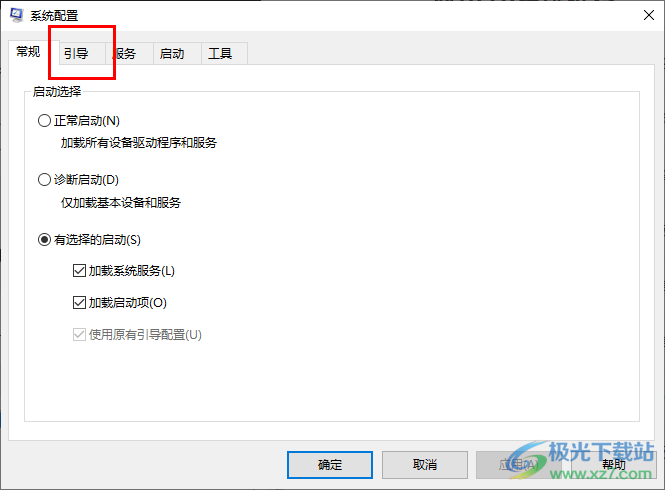
4.在引导的窗口中,可以看到底部的【安全引导】这个功能是没有被启用的。
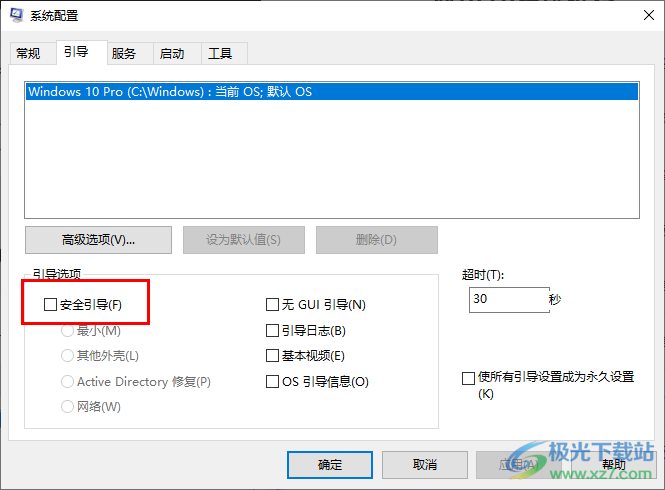
5.因此,我们需要将【安全引导】选项点击打勾启用即可,之后点击应用和确定按钮保存设置即可解决。
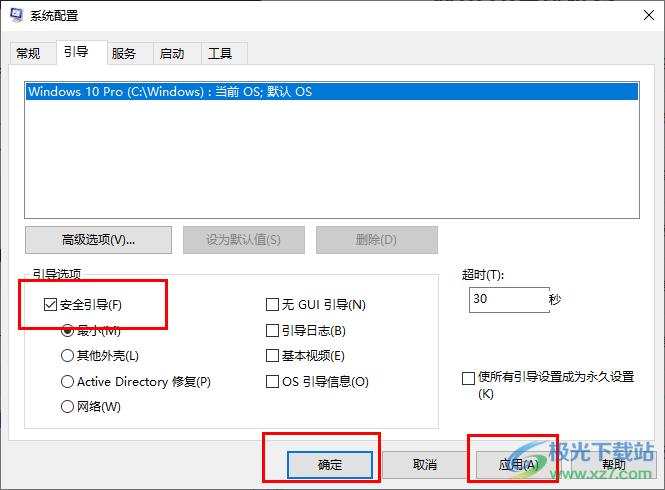
以上就是如何使用win10电脑解除安全模式的具体操作方法,我们在使用该系统的时候,会需要操作一些相关的功能选项,其中当你需要将安全模式解除时,那么就可以通过以上的方法教程进行简单的操作一下就好了,感兴趣的话可以操作试试。

大小:4.00 GB版本:64位单语言版环境:Win10
- 进入下载
相关下载
热门阅览
- 1百度网盘分享密码暴力破解方法,怎么破解百度网盘加密链接
- 2keyshot6破解安装步骤-keyshot6破解安装教程
- 3apktool手机版使用教程-apktool使用方法
- 4mac版steam怎么设置中文 steam mac版设置中文教程
- 5抖音推荐怎么设置页面?抖音推荐界面重新设置教程
- 6电脑怎么开启VT 如何开启VT的详细教程!
- 7掌上英雄联盟怎么注销账号?掌上英雄联盟怎么退出登录
- 8rar文件怎么打开?如何打开rar格式文件
- 9掌上wegame怎么查别人战绩?掌上wegame怎么看别人英雄联盟战绩
- 10qq邮箱格式怎么写?qq邮箱格式是什么样的以及注册英文邮箱的方法
- 11怎么安装会声会影x7?会声会影x7安装教程
- 12Word文档中轻松实现两行对齐?word文档两行文字怎么对齐?
网友评论